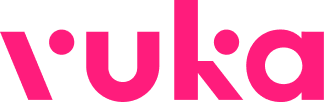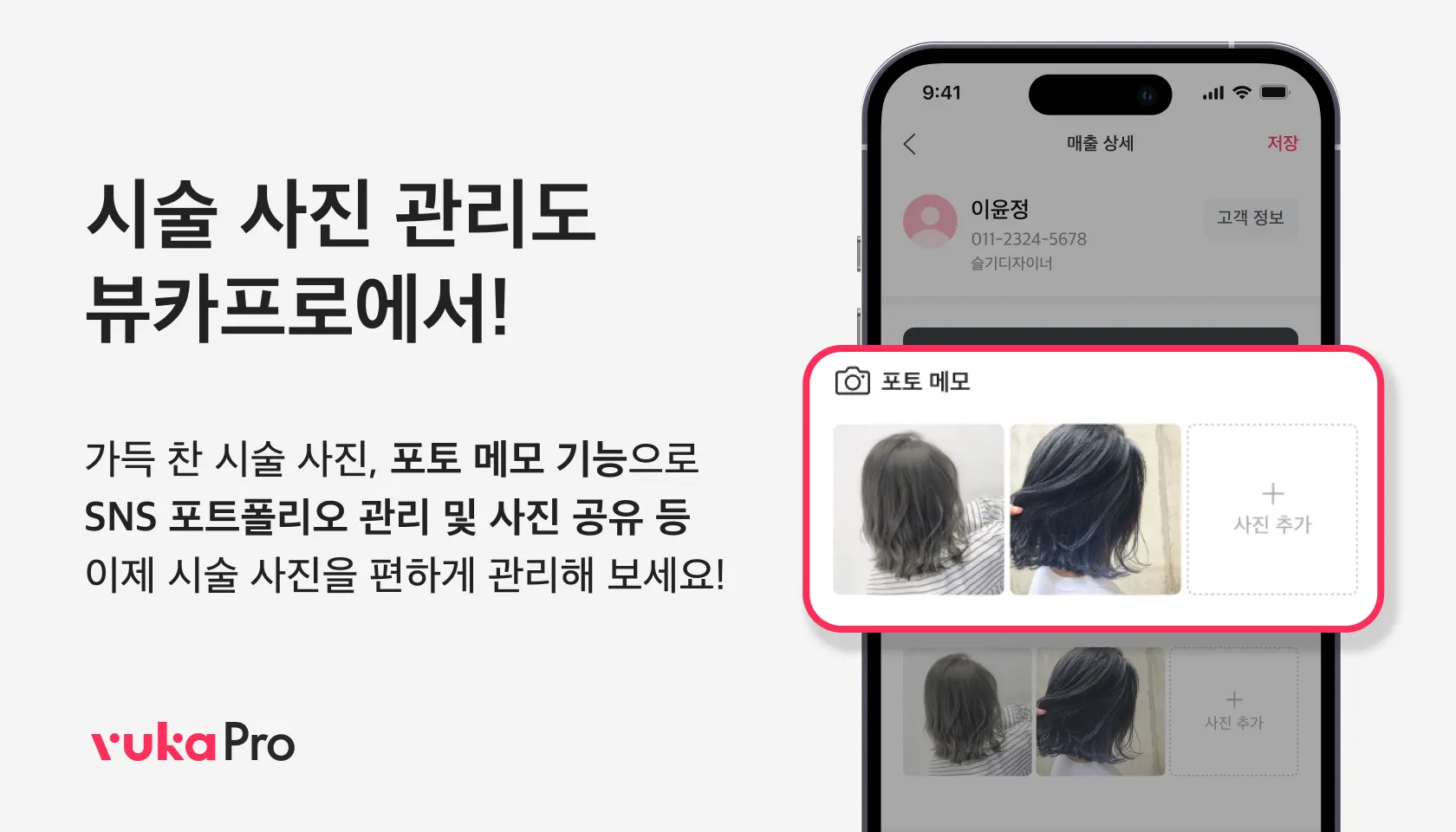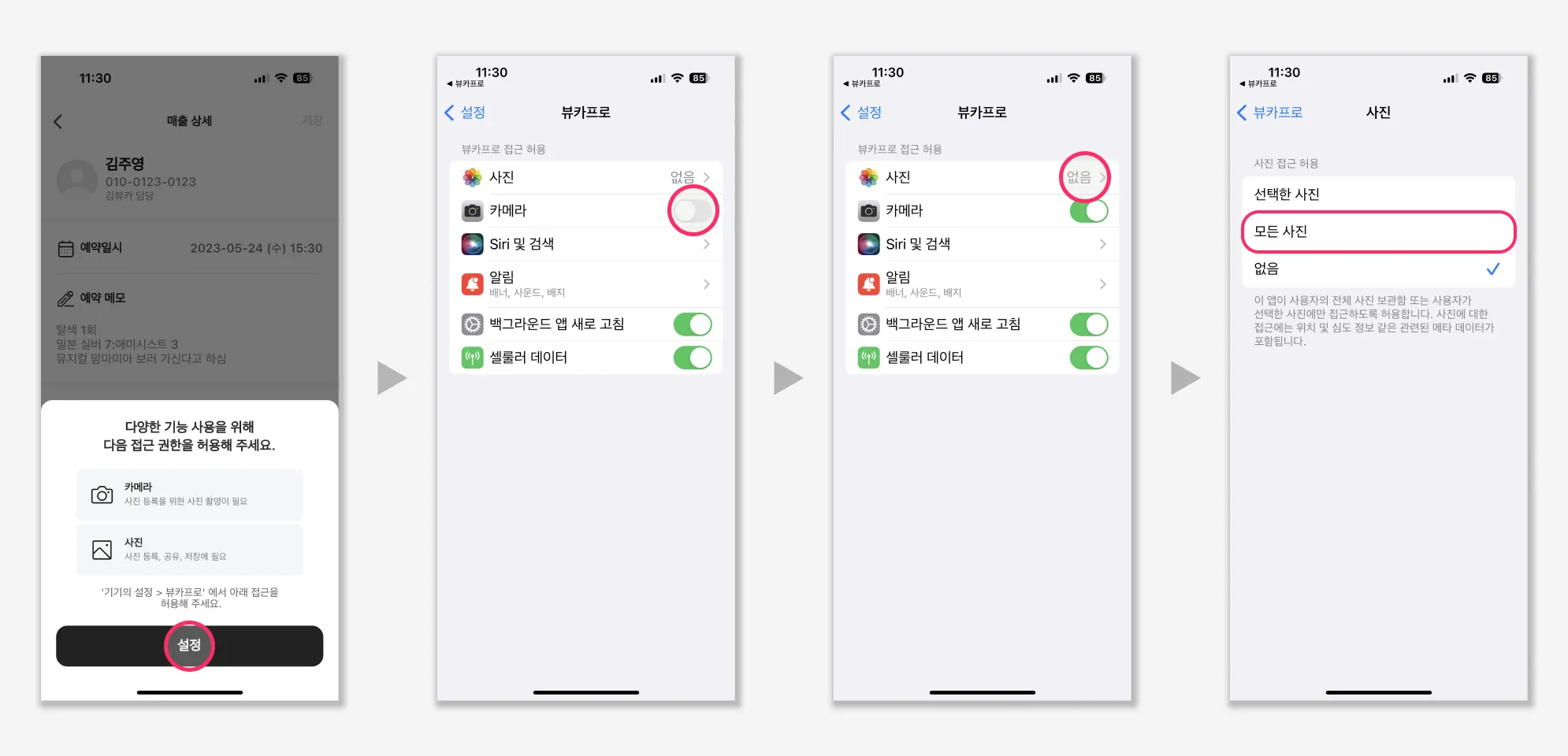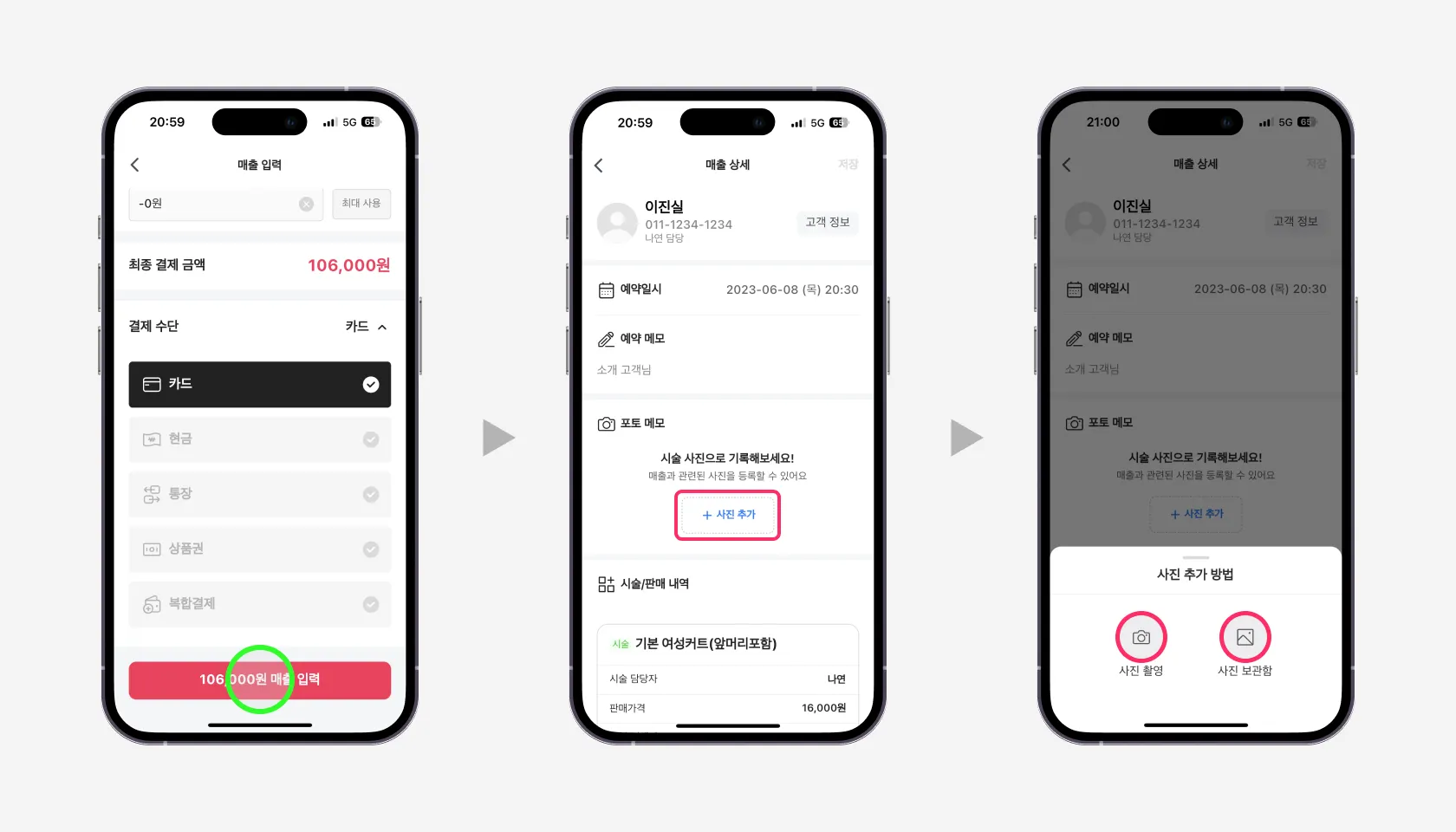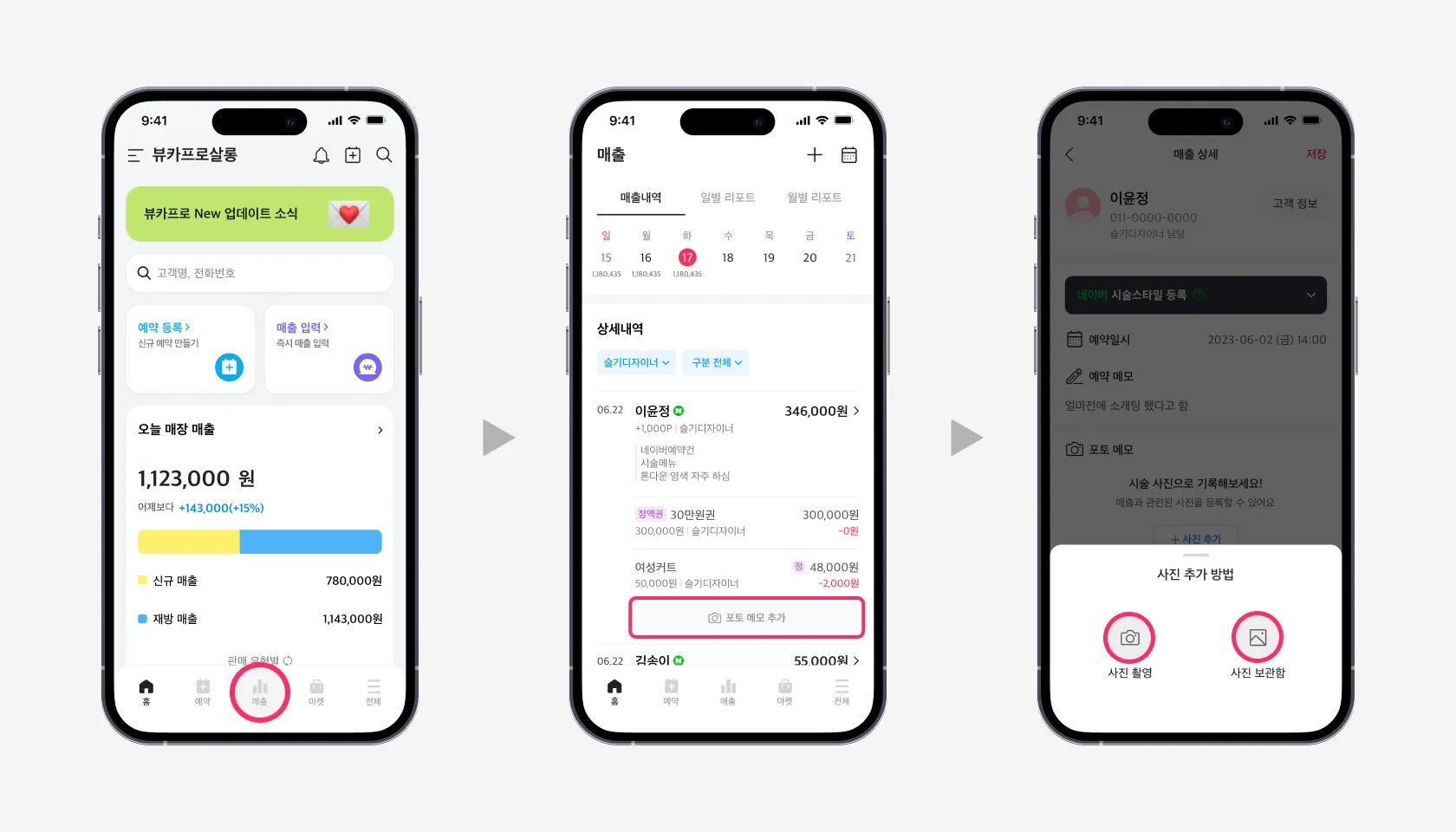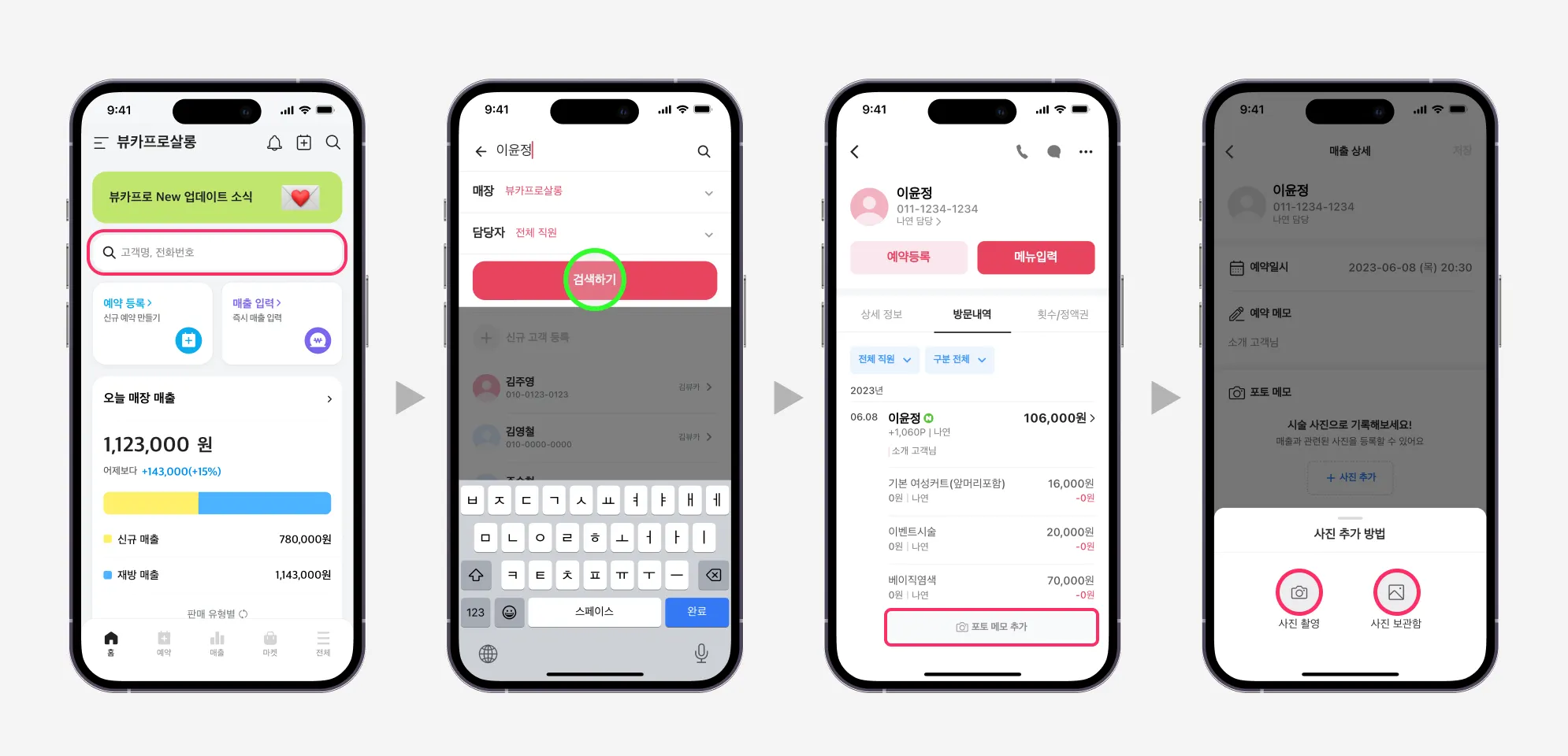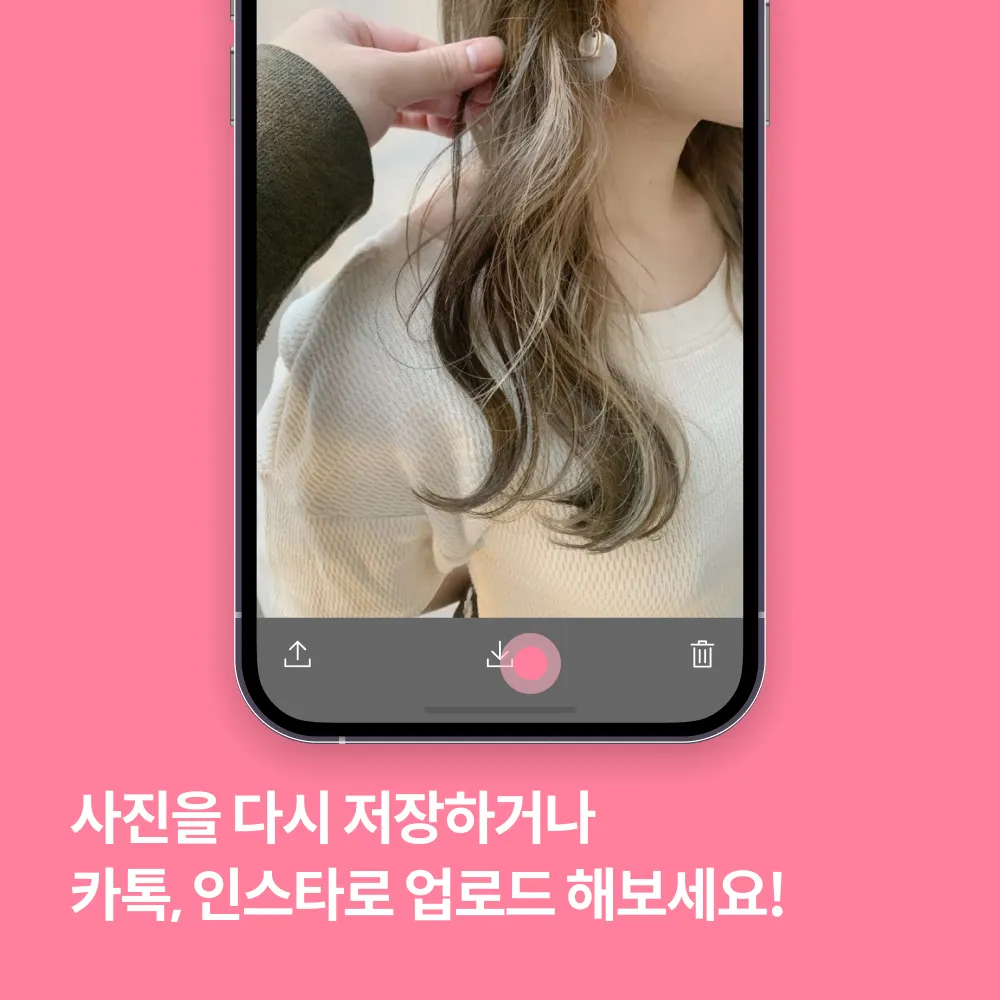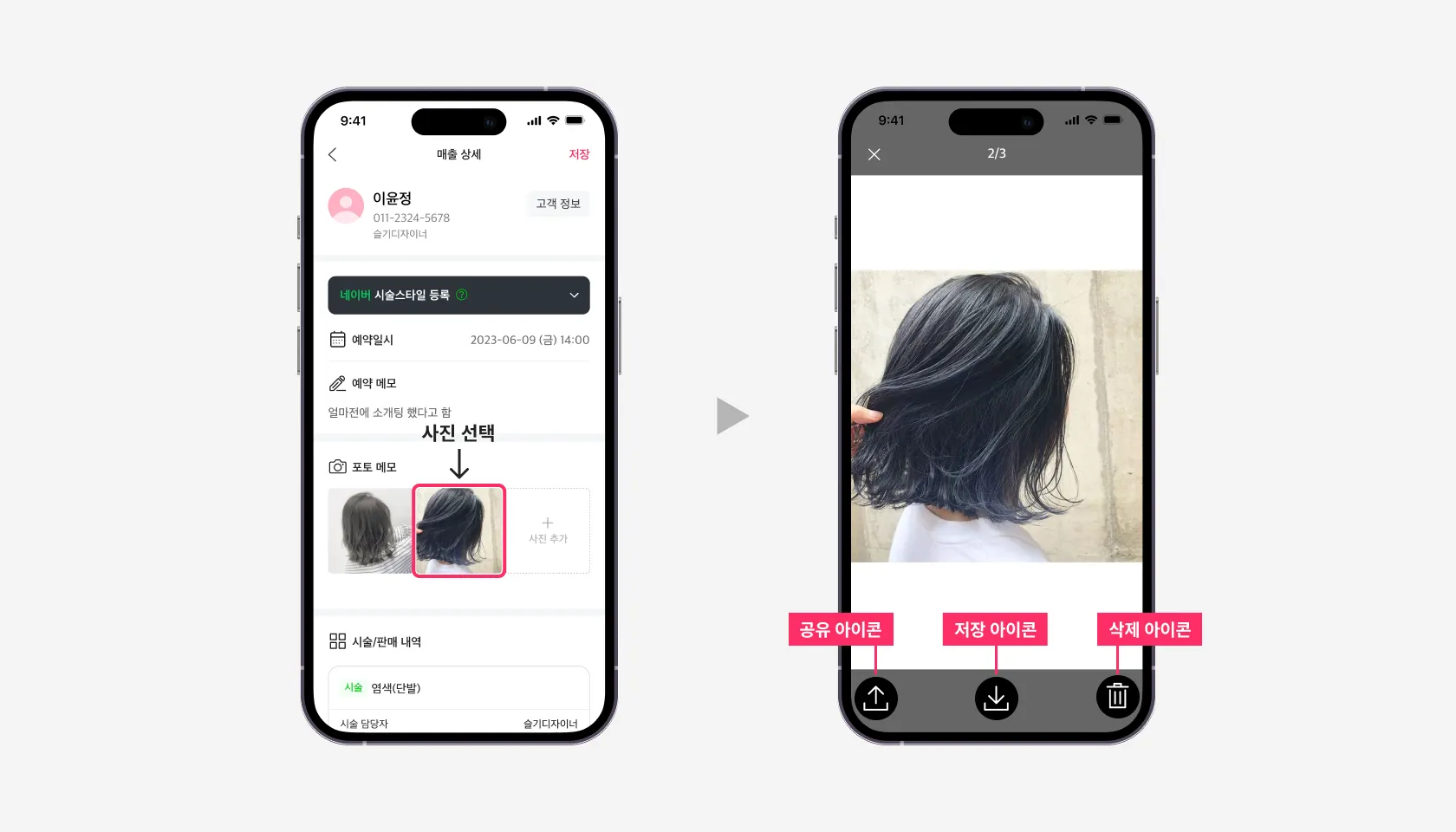*포토 메모 기능 추가
안녕하세요, 회원님.
미용인의 스마트 파트너 뷰카입니다.
시술 후 시술 사진을 뷰카에 등록할 수 있는
포토 메모 기능이 추가되었습니다.
포토 메모 기능을 활용하여 SNS 포트폴리오 관리 및 시술 사진 공유, 휴대폰 용량 관리 등
쉽고 간편하게 시술 사진을 관리해 보시길 바랍니다.
・ 포토 메모 기능을 사용하기 위해선 사진 권한에 모두 동의해 주셔야 시술 사진이 등록됩니다.
・ 사진은 최대 3장까지 업로드가 가능합니다.
[사진 권한 동의 방법]
• 안드로이드
’뷰카 앱 실행 > 앱 사용 중에만 허용 선택 > 허용 선택’
• 아이폰
’사진 추가 선택 후 설정 선택 > 카메라 토글 스위치 선택 > 사진 선택 > 모든 사진 선택’
[포토 메모 등록 방법]
예약이 많은 경우 시술 사진을 바로 업로드하기 힘들죠. 시술이 다 끝난 뒤에 업로드를 하자니 보정도 해야 하고 어떤 시술을 했는지 생각하고 찾아야 하는 상황이 있을 거예요.
뷰카는 회원님들의 다양한 상황을 고려해 3가지 방법으로 포토 메모를 등록할 수 있게 준비했습니다.
등록 방법
‘매출 입력 > 매출 상세 내역 내 사진 추가 > 사진 추가 방법 선택’
매출 정리를 하면서 하루를 마무리한다면 매출 내역을 정리하면서 매출 내역에 알맞는 시술 사진을 추가해 보세요.
등록 방법
‘앱 > 매출 탭 > 상세 내역 내 포토 메모 추가 > 사진 추가 방법 선택’
시술 받은 고객이 후기 사진을 직접 보내주었다면 고객 정보를 검색해서 빠르게 시술 사진을 추가해 보세요.
등록 방법
‘앱 > 고객 검색 > 방문 내역 > 포토 메모 추가 > 사진 추가’
[포토 메모 공유 및 저장, 삭제]
시술 사진을 등록했다면 공유 아이콘을 눌러 카카오톡이나 SNS에 빠르게 업로드할 수 있고 등록한 시술 사진을 다시 저장할 수 있습니다.
또 새로운 시술 사진으로 교체하고 싶다면 삭제 아이콘을 눌러 기존 사진을 삭제하고 새로운 시술 사진을 등록할 수 있어요.
• 포토 메모 공유 및 저장, 삭제 방법
뷰카 어플 업데이트가 안되는 경우 어플을 삭제 후에 다시 다운로드 해 주시길 바랍니다.
그 외 문의 사항이 있으신 경우 아래 링크를 눌러 접수해 주시길 바랍니다.
https://bit.ly/vuka_cs